Apeaksoft Screen Recorder設(shè)置定時(shí)錄制音頻方法
時(shí)間:2022-10-07 15:31:30作者:極光下載站人氣:8
Apeaksoft Screen Recorder軟件可以幫助小伙伴們?cè)O(shè)置一個(gè)定時(shí)錄制音頻,為了方便,小伙伴們可以使用Apeaksoft Screen Recorder軟件中定時(shí)錄制音頻功能來操作,首先需要新建一個(gè)計(jì)劃任務(wù),并且給定時(shí)錄制任務(wù)設(shè)置一個(gè)名字,然后設(shè)置一個(gè)定時(shí)開始錄制的時(shí)間,你可以設(shè)置具體的某月某天的時(shí)間點(diǎn)擊進(jìn)行錄制,或者在某個(gè)星期的星期幾具體的時(shí)間點(diǎn)擊進(jìn)行錄制,之后可以選擇是單段錄制或是分段錄制,下方是關(guān)于如何使用Apeaksoft Screen Recorder設(shè)置定時(shí)錄制音頻的具體操作方法,感興趣的話就和小編一起看看吧。
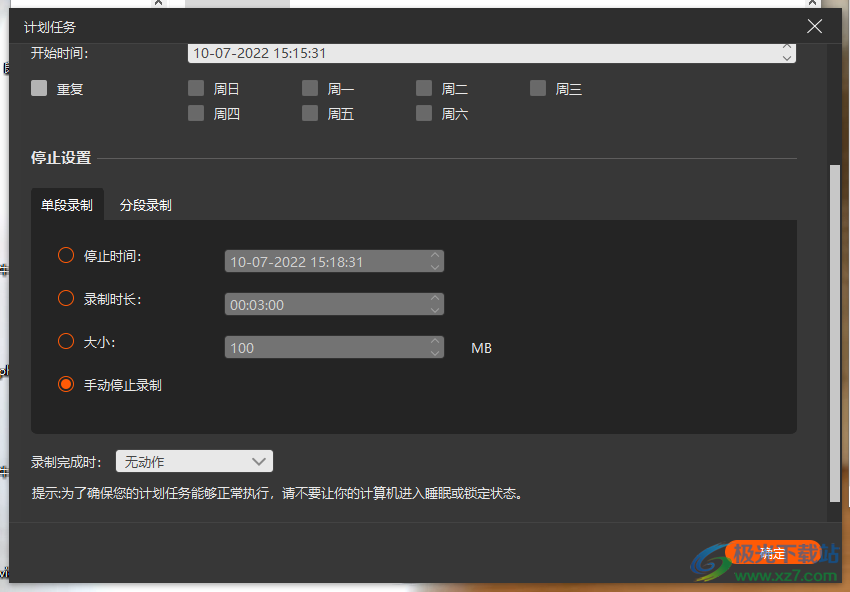
方法步驟
1.首先進(jìn)入到頁面中,在軟件的頁面底部有一個(gè)【計(jì)劃任務(wù)】點(diǎn)擊進(jìn)入。
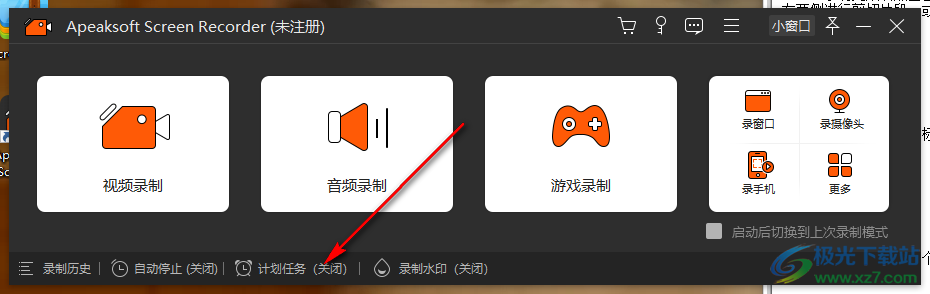
2.進(jìn)入到頁面中,頁面的中間有一個(gè)很大的加號(hào),點(diǎn)擊一下。
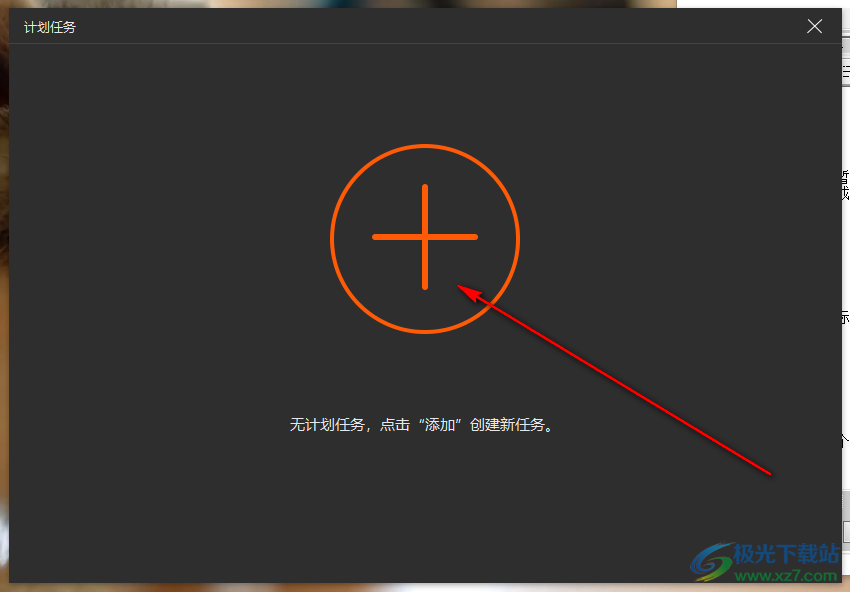
3.在打開的窗口中,在框里輸入新建任務(wù)的名稱,然后點(diǎn)擊【確認(rèn)】。
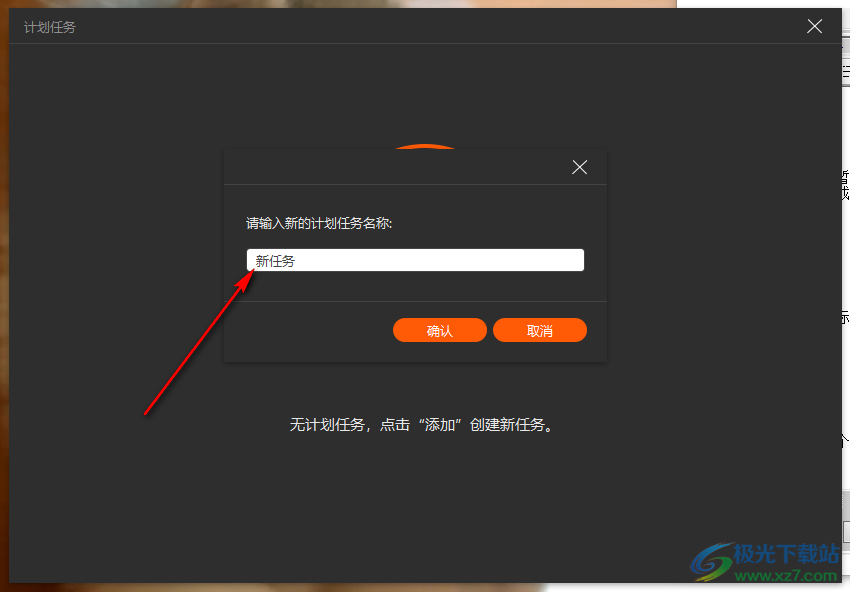
4.進(jìn)入到設(shè)置頁面中,將【錄制設(shè)置】后面的下拉框點(diǎn)擊打開,在打開后的選項(xiàng)中選擇【音頻錄制】。
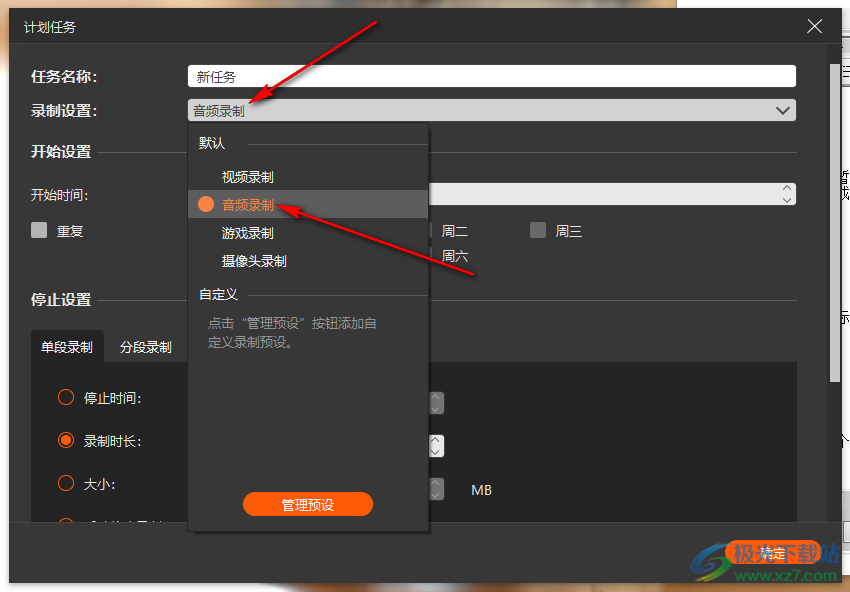
5.接著在下方的【開始時(shí)間】后面設(shè)置一個(gè)具體的日期和時(shí)間,此外,你也可以將下方的【重復(fù)】按鈕點(diǎn)擊打開,然后在后面勾選星期幾,或者全部勾選上,然后再設(shè)置具體的時(shí)間也是可以的。
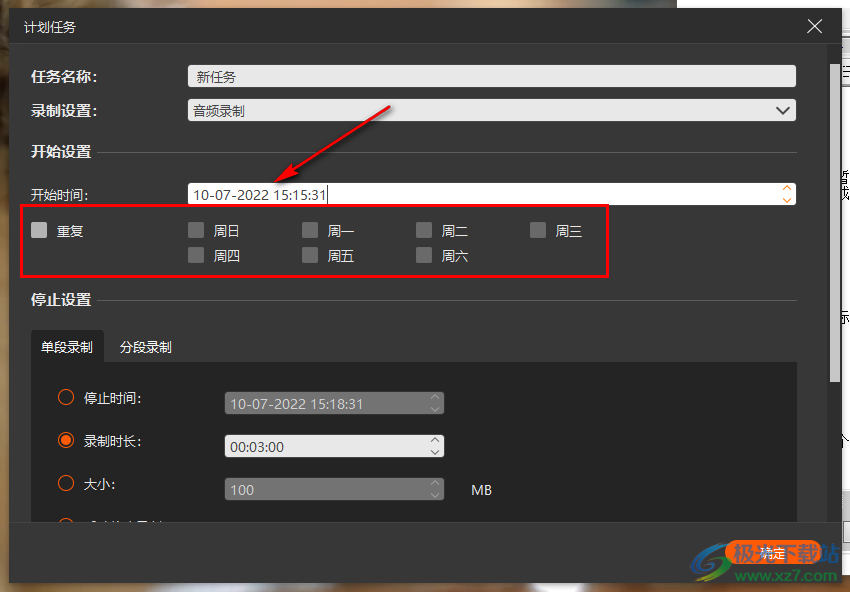
6.在下方的【停止設(shè)置】那里可以選擇【單段錄制】和【分段錄制】,如果選擇【單段錄制】,則可以設(shè)置【停止時(shí)間】【錄制時(shí)長(zhǎng)】【大小】和【手動(dòng)停止錄制】,這四者選擇其一勾選。
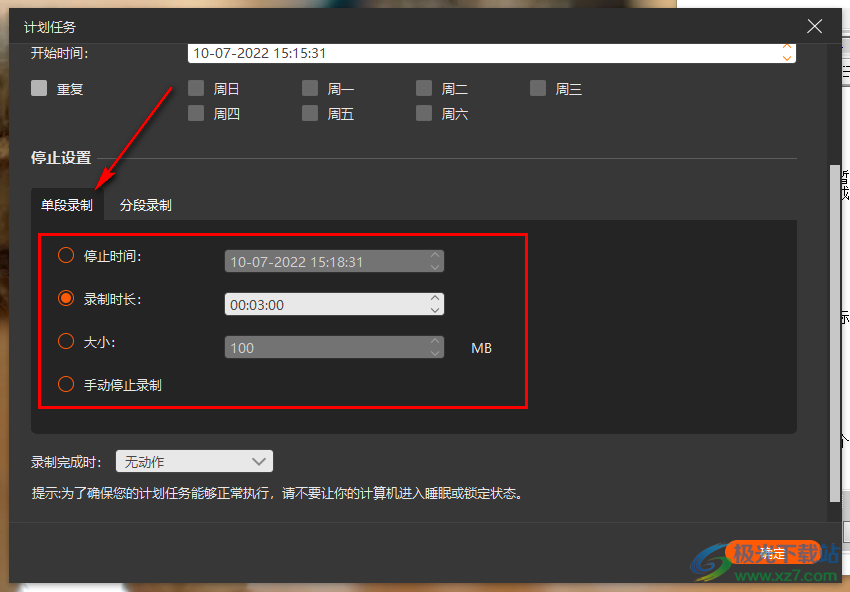
7.如果選擇【分段錄制】,則需要選擇錄制的方式以及設(shè)置錄制的時(shí)長(zhǎng),當(dāng)錄制時(shí)長(zhǎng)達(dá)到設(shè)置值時(shí),程序會(huì)自動(dòng)停止或者進(jìn)行下一段錄制。然后在【停止時(shí)間】【總錄制時(shí)長(zhǎng)】【分段】【手動(dòng)停止錄制】選擇其一勾選。
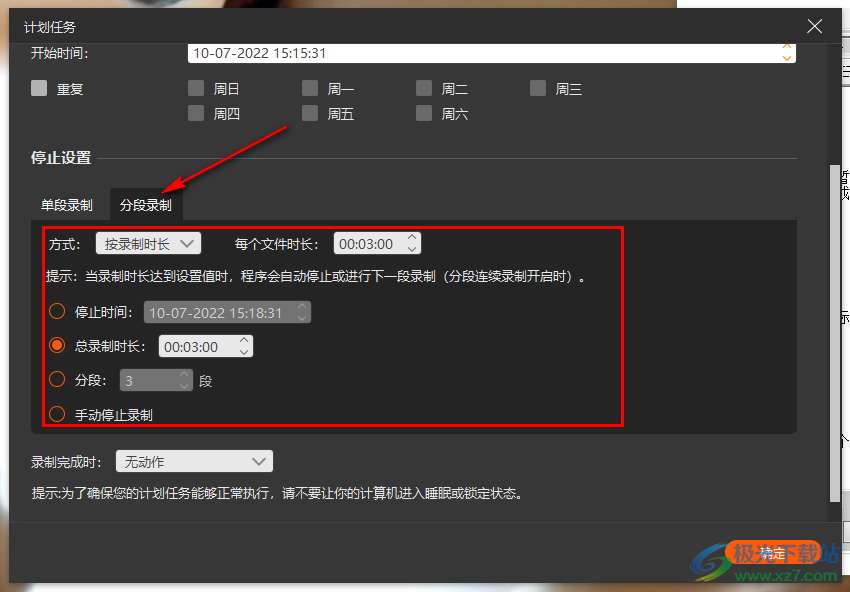
8.接著將下方的【錄制完成時(shí)】的下拉列表點(diǎn)擊打開,一般選擇【無動(dòng)作】,然后點(diǎn)擊【確定】按鈕。
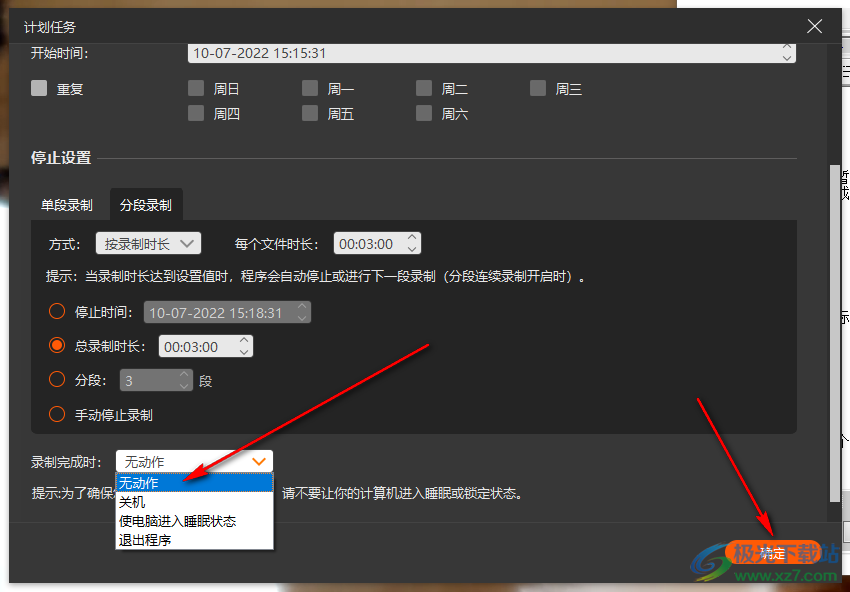
通過使用Apeaksoft Screen Recorder軟件可以設(shè)置定死錄制音頻的時(shí)間,這樣一來可以幫助小伙伴更加方便的使用這款軟件進(jìn)行錄制,并且設(shè)置定時(shí)錄制音頻的操作方法也比較簡(jiǎn)單,快試試吧。

Apeaksoft Screen Recorder(屏幕錄像機(jī))
大小:1.77 MB版本:v2.2.8 官方版環(huán)境:WinXP, Win7, Win8, Win10, WinAll
- 進(jìn)入下載
相關(guān)推薦
相關(guān)下載
熱門閱覽
- 1百度網(wǎng)盤分享密碼暴力破解方法,怎么破解百度網(wǎng)盤加密鏈接
- 2keyshot6破解安裝步驟-keyshot6破解安裝教程
- 3apktool手機(jī)版使用教程-apktool使用方法
- 4mac版steam怎么設(shè)置中文 steam mac版設(shè)置中文教程
- 5抖音推薦怎么設(shè)置頁面?抖音推薦界面重新設(shè)置教程
- 6電腦怎么開啟VT 如何開啟VT的詳細(xì)教程!
- 7掌上英雄聯(lián)盟怎么注銷賬號(hào)?掌上英雄聯(lián)盟怎么退出登錄
- 8rar文件怎么打開?如何打開rar格式文件
- 9掌上wegame怎么查別人戰(zhàn)績(jī)?掌上wegame怎么看別人英雄聯(lián)盟戰(zhàn)績(jī)
- 10qq郵箱格式怎么寫?qq郵箱格式是什么樣的以及注冊(cè)英文郵箱的方法
- 11怎么安裝會(huì)聲會(huì)影x7?會(huì)聲會(huì)影x7安裝教程
- 12Word文檔中輕松實(shí)現(xiàn)兩行對(duì)齊?word文檔兩行文字怎么對(duì)齊?
最新排行
- 1騰訊視頻電腦版用手機(jī)號(hào)登錄的方法教程
- 2dev c++設(shè)置語法高亮的教程
- 3淘寶微信支付在哪里
- 4WPS PPT將圖片一次性插入到不同幻燈片中的方法
- 5微信自動(dòng)扣費(fèi)業(yè)務(wù)在哪里關(guān)閉
- 6微信實(shí)名認(rèn)證在哪里改
- 7微信支付密碼在哪里修改
- 8黑神話悟空配置要求
- 9網(wǎng)易云音樂教師節(jié)活動(dòng)一年免會(huì)員2024
- 10淘寶怎么用微信支付
- 11百度網(wǎng)盤分享密碼暴力破解方法,怎么破解百度網(wǎng)盤加密鏈接
- 12赤兔圖片轉(zhuǎn)換器將圖片旋轉(zhuǎn)270度方法
網(wǎng)友評(píng)論